网页msn-网站下载器

2023年4月4日发(作者:avast激活码)
Excuseme?PPT时间轴居然还能这么设计?!
来⾃:跟我学个P(ID:PPTlearning)
作者:⼩⽊Arvin
平常我们见到的PPT时间轴设计,⼤多长下⾯这样:
这种设计不好的地⽅在于,⼀来太常见了,看多了觉得腻。⼆来实⽤性不佳,具体怎么个不佳法,待会⼉咱再细说。
今天,我就为⼤伙⼉介绍⼀个做时间轴的更实⽤、也更美观的⽅法~
⽅法⾮常简单,⽤⼀句话就能概括:
让时间轴以路线图的形式呈现。
看到这个你可能会问:为啥要多此⼀举?简单⼀根直线不是更⾼效、简洁?
不慌,看完下⽂你就会直呼真⾹了。
▎把时间轴做成路线图的好处是啥?
⾸先,⽐起简单的⼀两根线条,这种路线图在创意性层⾯明显更佳,在领导眼⾥也显得⼯作量更⼤
;
其次,⽤具象的路线图来表达抽象的时间关系,在逻辑上也很容易理解——从起点⾏进⾄终点;
最后,这种路线图⽐起时间轴,实⽤性也更强!
此话怎讲?举个例⼦。
⽐如,当时间节点⽐较多的时候,你可能就没法⽤⼀根时间轴排下所有内容,强⾏排版的话就会显得很拥挤:
▲内容之间太挤
这是因为你的排版空间被限定在了直线两侧,其他地⽅的空间就被浪费了,导致空的地⽅很空,挤的地⽅⼜连根腿⽑都
塞不下。
⽽如果你⽤路线图的话,就能充分利⽤页⾯上所有的空间,想怎么排就这么排:
再举个例⼦。
有时候我们还会碰到某些时间节点的内容过多,⽽有的⼜过少的情况,像这种时候如果你还⽤传统的时间轴,那么⽆论
你对不对齐,页⾯看着都会很别扭:
你对不对齐,页⾯看着都会很别扭:
⽽路线图的话就不⼀样,你⽆需考虑内容多寡的问题,想把段落放在哪⾥就放在哪⾥,放完以后⽤线条连起来即可:
所以相⽐之下,路线图的兼容性跟实⽤性是不是⽐时间轴要好得多?
那么现在问题来了:具体该如何排版出这种路线图?
▎路线图的具体制作⽅法
两个步骤就能做出来!
1)均匀地分布段落
先将段落均匀地放在页⾯中,⼤致保持好每个段落的间距:
2)⽤线条串起每个节点
⾸先,PPT的形状库⾥⾃带了⼀个【⾃定义形状】,你可以⽤它画出任意线条:
我们可以⽤这个⼯具⼿动把所有的时间节点串起来,以下是动图⽰范:
▲画完以后按下【Esc】键即可
串起所有节点以后,我们还需要根据实际情况调整⼀下段落的位置啥的,最后再给线条添加图标或⼩圆点,⽤于标记时
间节点:
画完线条以后,我们还可以插⼊⼀张⼭峰或公路之类的图⽚作为背景,暗⽰这⼀路⾛来的艰⾟啥的,这能让路线图看着
更像路线图:
更像路线图:
▼
OK,以上就是这种特殊的时间轴的制作⽅法~
■本期你可能错过的⽂章:
01.⽤3D做三张很酷的PPT,尤其是最后⼀张馋哭了隔壁的设计师
02.没想到⼤神⼀直⽤的蒙版技巧,原来这么简单!
03.看完华为鸿蒙发布会,学到3个PPT技巧!
---END---
推荐↓↓↓
更多推荐
ppt时间轴怎么做


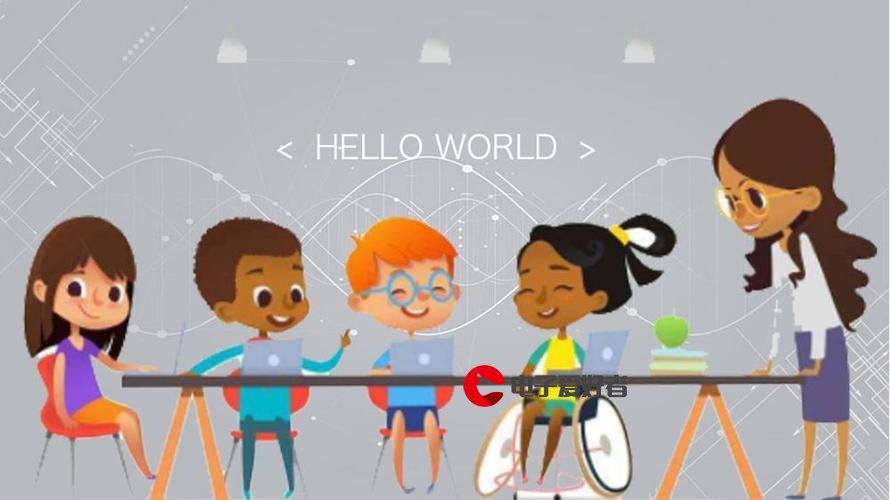


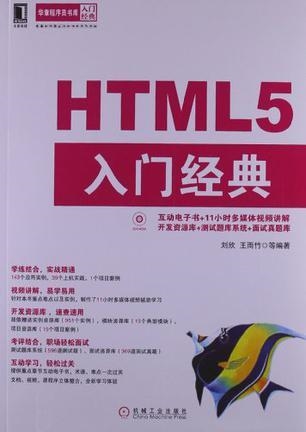
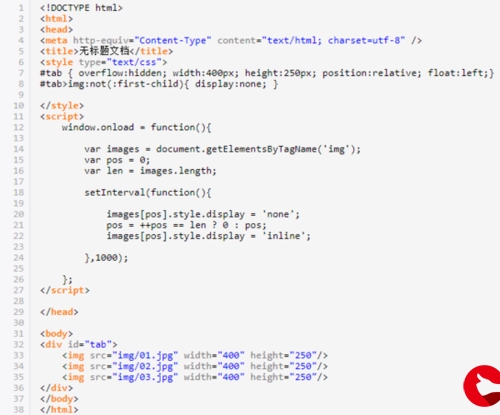

发布评论